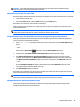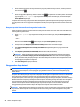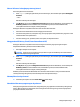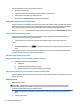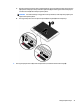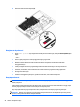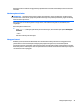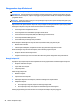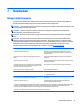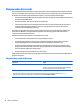User Guide - Windows 10
Table Of Contents
- Selamat Datang
- Komponen
- Sambungan jaringan
- Navigasi layar
- Fitur-fitur hiburan
- Menggunakan kamera web (hanya produk tertentu)
- Menggunakan audio
- Sentuh dan bagikan (hanya model tertentu)
- Menggunakan video
- Menghubungkan perangkat video menggunakan kabel VGA
- Menghubungkan perangkat layar digital yang menggunakan kabel Mode Ganda DisplayPort
- Menemukan dan menghubungkan layar berkabel dengan menggunakan MultiStream Transport
- Mencari dan menghubungkan ke perangkat tampilan nirkabel yang kompatibel dengan Miracast (hanya prod ...
- Mencari dan menghubungkan ke perangkat tampilan bersertifikat WiDi Intel (hanya produk Intel tertent ...
- Manajemen daya
- Mematikan (memadamkan) komputer
- Mengeset pilihan daya
- Menggunakan mode hemat daya
- Menggunakan daya baterai
- Mencari informasi selengkapnya tentang baterai
- Menggunakan HP Battery Check (Pemeriksaan Baterai HP)
- Menampilkan sisa daya baterai
- Memaksimalkan masa pengosongan daya baterai
- Menangani tingkat isi baterai yang rendah
- Melepas baterai
- Menghemat daya baterai
- Menyimpan baterai
- Membuang baterai bekas
- Mengganti baterai
- Menggunakan daya AC eksternal
- Keamanan
- Memproteksi komputer
- Menggunakan kata sandi
- Menggunakan perangkat lunak antivirus
- Menggunakan perangkat lunak firewall
- Menginstal pembaruan penting keamanan
- Menggunakan HP Client Security (hanya produk tertentu)
- Menggunakan HP Touchpoint Manager (hanya produk tertentu)
- Memasang kabel pengaman opsional (hanya produk tertentu)
- Menggunakan pembaca sidik jari (hanya produk tertentu)
- Pemeliharaan
- Pencadangan dan pemulihan
- Computer Setup (Konfigurasi Komputer) (BIOS), TPM, dan HP Sure Start
- HP PC Hardware Diagnostics (Diagnostik Perangkat keras) (UEFI)
- Spesifikasi
- Pelepasan Muatan Listrik Statis
- Keterjangkauan
- Indeks
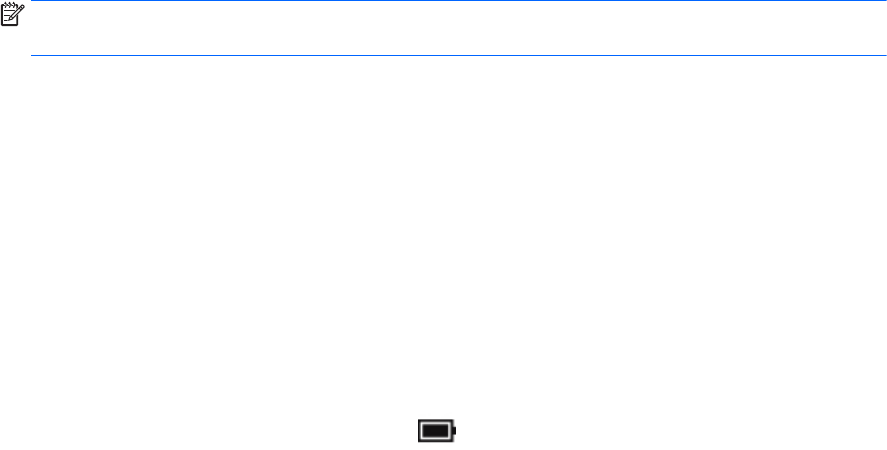
Mencari informasi selengkapnya tentang baterai
Untuk mengakses informasi baterai:
1. Ketik support (dukungan) pada kotak pencarian bilah tugas, dan kemudian pilih aplikasi HP Support
Assistant.
– atau –
Klik ikon tanda tanya di bilah tugas.
2. Pilih My PC (PC Saya), pilih tab Diagnostics and Tools (Diagnostik dan Alat Bantu), dan kemudian pilih
HP Battery Check (Pemeriksaan Baterai HP). Jika HP Battery Check (Pemeriksaan Baterai HP)
menunjukkan baterai harus diganti, hubungi dukungan.
HP Support Assistant menyediakan alat bantu dan informasi baterai berikut.
●
Alat bantu Pemeriksaan Baterai untuk menguji performa baterai
●
Informasi tentang kalibrasi, manajemen daya, serta penyimpanan dan pemeliharaan yang benar untuk
memaksimalkan masa pakai baterai
●
Informasi tentang jenis, spesifikasi, siklus masa pakai, dan kapasitas baterai
Menggunakan HP Battery Check (Pemeriksaan Baterai HP)
HP Support Assistant menyediakan informasi tentang status baterai yang terpasang di komputer.
Menjalankan HP Battery Check (Pemeriksaan Baterai HP):
1. Hubungkan adaptor AC ke komputer.
CATATAN: Komputer harus terhubung ke daya eksternal agar fitur HP Battery Check (Pemeriksaan
Baterai HP) dapat berfungsi dengan baik.
2. Ketik support (dukungan) pada kotak pencarian bilah tugas, dan kemudian pilih aplikasi HP Support
Assistant.
– atau –
Klik ikon tanda tanya di bilah tugas.
3. Pilih My PC (PC Saya), pilih tab Diagnostics and Tools (Diagnostik dan Alat Bantu), dan kemudian pilih
HP Battery Check (Pemeriksaan Baterai HP). Jika HP Battery Check (Pemeriksaan Baterai HP)
menunjukkan baterai harus diganti, hubungi dukungan.
HP Battery Check (Pemeriksaan Baterai HP) akan memeriksa baterai beserta selnya untuk memastikan
semuanya berfungsi dengan baik, kemudian melaporkan hasil pemeriksaannya.
Menampilkan sisa daya baterai
▲
Pindahkan penunjuk ke atas ikon Power Meter
(Meter Daya).
Memaksimalkan masa pengosongan daya baterai
Masa pengosongan baterai berbeda-beda, bergantung fitur yang digunakan sewaktu bekerja dengan daya
baterai. Masa pengosongan maksimum secara berangsur akan berkurang seiring menurunnya kapasitas
penyimpanan baterai secara alami.
Mengeset pilihan daya 41